HL-2130
Usein kysytyt kysymykset ja vianmääritys |
Väri ei kiinnity paperiin
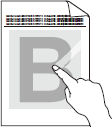
Tarkista seuraavat seikat:
- Avaa takakansi ja tarkista että kaksi vihreää kirjekuoritulostusvipua on käännetty yläasentoon. Sulje takakansi.
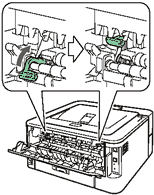
- Valitse tulostinohjaimesta asetus Paranna kiinnitystä (Improve Toner Fixing).
Windows-käyttäjille:
HUOM: Kuvat esittävät tietyn mallin ja käyttöjärjestelmän ikkunoita joten sinun ikkunasi voivat olla erilaisia.- Valitse sovellusohjelmasta Tiedosto => Tulosta (File => Print).
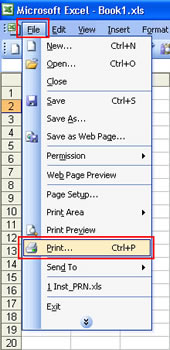
- Katso että ikkunassa on tulostimesi nimi ja napsauta Määritykset (Properties).
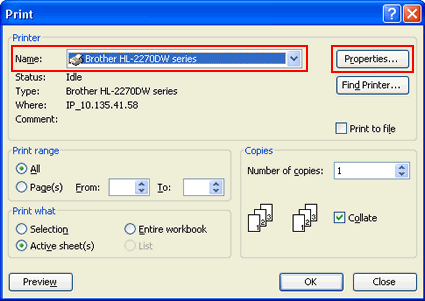
- Valitse välilehti Lisäasetukset (Advanced) ja sitten Muut tulostusasetukset (Other Print Options).
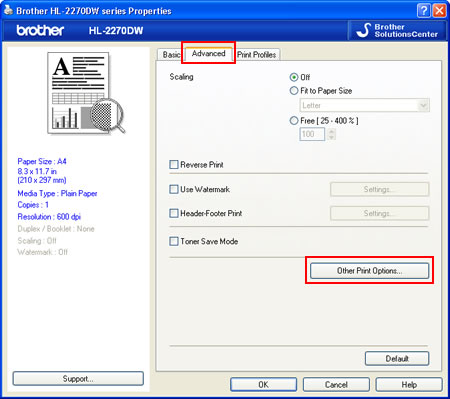
- Valitse Paranna tulostuslaatua (Improve Print Output) ja asetus Paranna värin kiinnitystä (Improve Toner Fixing).
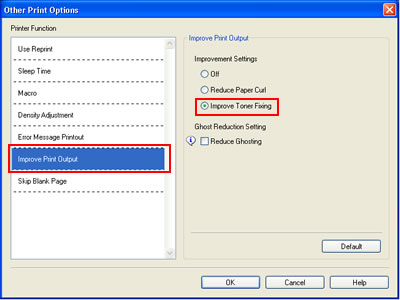
- Sulje Muut tulostusasetukset (Other Print Options) napsauttamalla OK.
- Sulje Määritykset (Properties) napsauttamalla OK.
- Napsauta OK. Tulostus käynnistyy.
Jos tämä ei parantanut tulosta tarpeeksi, aseta tulostinohjaimen asetus Tulostusmateriaali arvoon Paksumpi paperi (Thicker Paper).
Katso ohjeita asetusten muuttamiseen UKK:sta: "Miten muutetaan paperikoon ja tulostusmateriaalin oletusarvoa Windows-sovelluksissa? Miten määritetään mukautettu paperikoko?" . Yritä tulostaa uudestaan.
Macintosh-käyttäjille:
HUOM: Kuvat esittävät tietyn mallin ja käyttöjärjestelmän ikkunoita joten sinun ikkunasi voivat olla erilaisia.- Avaa valikko File ja osoita "Print" niin avautuu ikkuna Print.
- Valitse alasvetovalikosta Tulostusasetukset (Print Settings).
- Osoita välilehteä Lisäasetukset (Advanced) ja valitse vaihtoehto Paranna tulostuslaatua (Improve Print Output...).
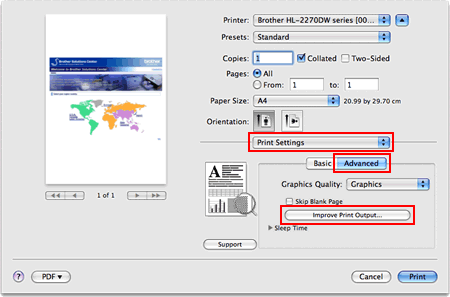
- Osoita Paranna kiinnitystä (Improve Toner Fixing).
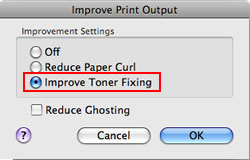
- Osoita OK.
- Osoita Print.
Jos tämä ei parantanut tulosta tarpeeksi, aseta tulostinohjaimen asetus Tulostusmateriaali arvoon Paksumpi paperi (Thicker Paper).
Katso ohjeita asetusten muuttamiseen UKK:sta: "Miten muutetaan paperikoon ja tulostusmateriaalin oletusarvoa Mackintosh-sovelluksissa? Miten määritetään mukautettu paperikoko?" . Yritä tulostaa uudestaan.
- Valitse sovellusohjelmasta Tiedosto => Tulosta (File => Print).
Sisältöpalaute
Auta meitä parantamaan tukea antamalla palautetta alla.
